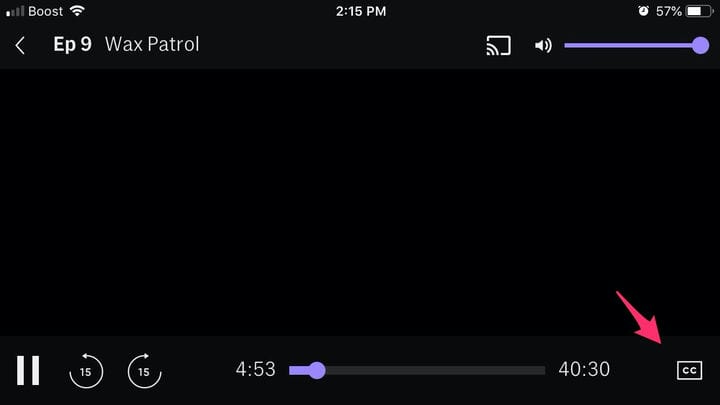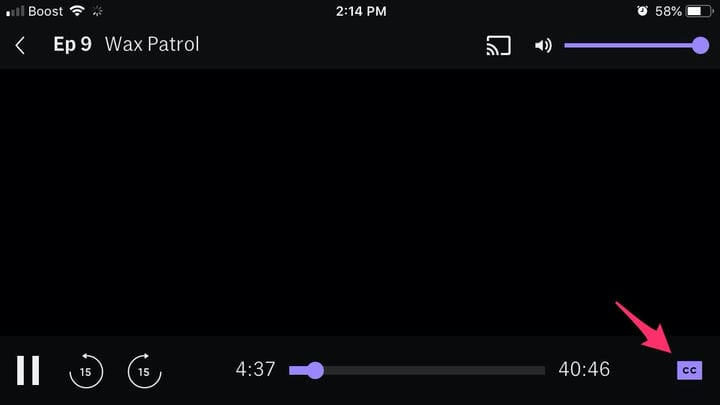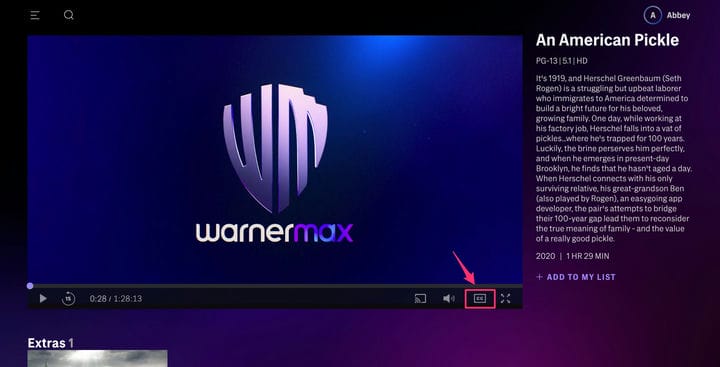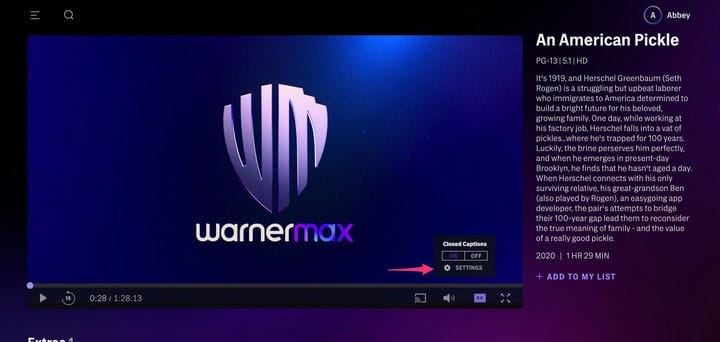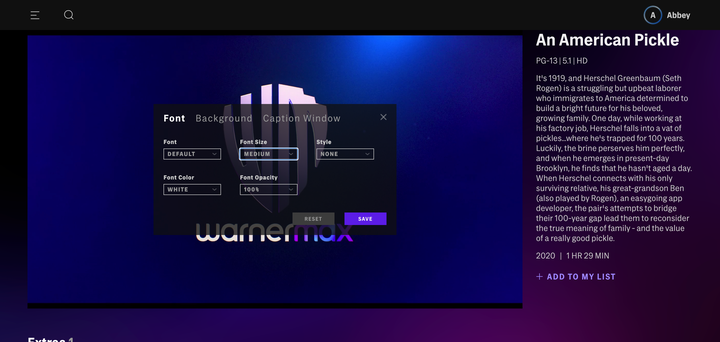Hur man aktiverar undertexter på HBO Max på dator eller mobil
- Du kan aktivera undertexter på HBO Max genom knappen "CC" – eller Closed Captions – på tjänstens mobilapp och skrivbordswebbplats.
- Klicka eller tryck på "CC"-ikonen i det nedre uppspelningsfältet när du börjar strömma HBO Max-innehåll för att aktivera eller inaktivera engelskspråkiga undertexter.
- Beroende på din enhet kan du utforma dina bildtexter genom dess tillgänglighetsinställningar eller direkt via HBO Maxs "CC"-meny.
Oavsett om du tittar på din favorit HBO Max
visa med eller utan undertexter är det lätt att slå på eller av inställningen när du vill.
Att slå på undertexter på mobilappen kontra en dator ser nästan likadant ut. Men att göra ändringar i dina undertextinställningar beror på din enhet.
Om du vill ändra saker som språk, storlek, färg eller teckensnitt för dina bildtexter på din smartphone, måste du komma åt din Android- eller Apple-enhets "Tillgänglighet"-meny i appen Inställningar. På en iPhone kan du hitta den under "Subtitles & Captioning", medan Android-användare kan hitta undertextinställningar under "Captions Preferences." På skrivbordssidan låter HBO Max dig styra undertexterna direkt från "CC"-ikonen.
Annars stänger du av dina undertexter på samma sätt som du slår på dem. Du vet om de är aktiverade eller inaktiverade baserat på knappens bakgrundsfärg. Om "CC" är markerat mot en svart bakgrund, är inställningen inaktiverad; om den är ifylld är inställningen aktiverad.
Så här slår du på och av dina HBO Max-undertexter.
Så här aktiverar du HBO Max-undertexter i mobilappen
1. Öppna HBO Max-appen på din telefon.
2. Hitta och välj en film eller ett TV-program som du vill se och börja spela upp det.
3. Leta upp knappen märkt "CC" i det nedre högra hörnet. Om det nedre verktygsfältet inte är synligt, tryck på på skärmen för att få det att visas.
När ditt program har spelat upp i några sekunder utan att vidröra skärmen försvinner verktygsfältet för oavbruten uppspelning.
4. Tryck på "CC"-ikonen så ska undertexter visas automatiskt.
5. Stäng av dem, tryck på "CC"-knappen igen.
Tryck på "CC" igen för att stänga av undertexter.
Hur man aktiverar HBO Max-undertexter på skrivbordssidan
1. Gå till play.hbomax.com och logga in på ditt konto.
2. Välj ett program eller en film som du vill se från HBO Max-biblioteket.
3. När programmet spelas, klicka på knappen "CC". Om det nedre verktygsfältet inte är synligt, klicka eller flytta markören över visningsfönstret för att uppspelningsalternativ ska visas.
När ditt program har spelat upp i några sekunder utan att vidröra skärmen försvinner verktygsfältet för oavbruten uppspelning.
4. För att aktivera undertexter, välj "På" och vänta tills teckensnittet blir lila.
5. För att ändra hur dina undertexter visas, tryck på kugghjulsikonen under alternativet "PÅ/AV".
Kugghjulsikonen är märkt "Inställningar".
6. I popup-fönstret som visas kan du ställa in teckensnittstyp, storlek, färg, opacitet, bakgrund och textstilsfönster längst upp. Klicka på varje flik för att välja från dess respektive undermeny.
Om du klickar på varje flik visas en undermeny med teckensnittsalternativ.
7. När du har gjort dina val visas en bock bredvid ditt val.
8. Klicka på den lila "Spara"-knappen för att uppdatera och se dina ändringar. Du kan också klicka på den grå "Återställ"-knappen för att återställa dina inställningar till standardinställningarna.
9. Om du bestämmer dig för att du inte vill göra några ändringar kan du klicka på "X" i det övre högra hörnet för att stänga fönstret utan att spara.